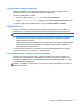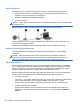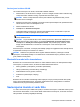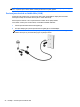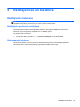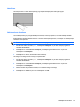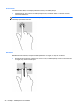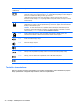HP Notebook PC User Guide - Windows 8
Table Of Contents
- Iepazīšanās
- Iepazīstiet savu datoru
- Savienojuma izveide ar tīklu
- Rādītājierīces un tastatūra
- Multivide
- Strāvas pārvaldība
- Datora izslēgšana
- Enerģijas opciju iestatīšana
- Akumulatora strāvas izmantošana
- Papildinformācijas par akumulatoru atrašana
- Rīka Akumulatora pārbaude lietošana
- Atlikušā akumulatora uzlādes līmeņa parādīšana
- Akumulatora izlādes laika palielināšana
- Zemu akumulatora uzlādes līmeņu pārvaldība
- Akumulatora ievietošana un izņemšana
- Papildu drošības skrūves lietošana
- Akumulatora strāvas saglabāšana
- Maināmā akumulatora glabāšana
- Maināmā akumulatora utilizācija
- Maināmā akumulatora nomaiņa
- Ārēja maiņstrāvas avota izmantošana
- Pārslēdzama grafika/duāla grafika (tikai atsevišķiem modeļiem)
- Ārējās kartes un ierīces
- Diskdziņi
- Drošība
- Datora aizsardzība
- Paroļu izmantošana
- Pretvīrusu programmatūras izmantošana
- Ugunsmūra programmatūras izmantošana
- Kritisku drošības atjauninājumu instalēšana
- Programmatūras HP ProtectTools Security Manager izmantošana (tikai atsevišķiem modeļiem)
- Papildu drošības kabeļa uzstādīšana
- Pirkstu nospiedumu lasītāja lietošana (tikai atsevišķiem modeļiem)
- Apkope
- Dublēšana un atkopšana
- Datora iestatīšanas utilīta (BIOS) un Advanced System Diagnostics
- Atbalsts
- Specifikācijas
- Ceļošana, līdzi ņemot datoru
- Problēmu novēršana
- Resursi problēmu novēršanai
- Problēmu risināšana
- Datoru nevar startēt
- Datora ekrāns ir tukšs
- Programmatūras darbība nav normāla
- Dators ir ieslēgts, taču nereaģē
- Dators ir pārāk silts
- Nedarbojas ārējā ierīce
- Nedarbojas bezvadu tīkla savienojums
- Optiskā diska paliktnis neatveras CD un DVD izņemšanai.
- Dators neatrod optisko diskdzini
- Disks netiek atskaņots
- Filma netiek rādīta ārējā displejā
- Diska ierakstīšanas process nesākas vai arī tiek apturēts pirms pabeigšanas
- Elektrostatiskā izlāde
- Alfabētiskais rādītājs
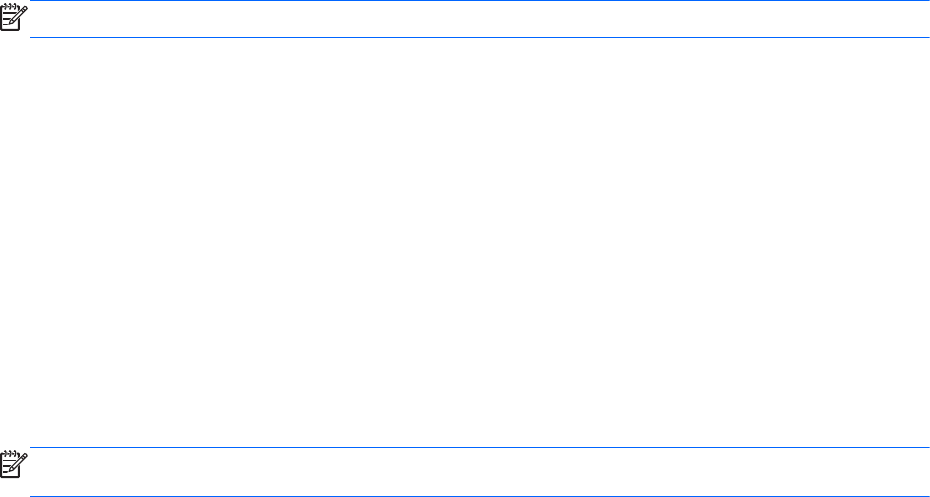
Operētājsistēmas vadīklu izmantošana
Tīkla un koplietošanas centrs ļauj iestatīt savienojumu vai tīklu, izveidot savienojumu ar tīklu,
pārvaldīt bezvadu tīklus, kā arī diagnosticēt un labot tīkla problēmas.
Lai lietotu operētājsistēmas vadīklas:
1. No sākuma ekrāna ievadiet palīdzība un pēc tam atlasiet Iestatījumi.
2. Ievadiet tīkls un koplietošana meklētājā un tad atlasiet Tīkla un koplietošanas centrs.
Lai uzzinātu vairāk, sākuma ekrānā ievadiet p un pēc tam atlasiet Palīdzība un atbalsts.
WLAN lietošana
Izmantojot WLAN ierīci, varat piekļūt bezvadu lokālajam tīklam (WLAN), ko veido citi datori un
papildierīces, kas ir savienotas, izmantojot bezvadu maršrutētāju vai bezvadu piekļuves punktu.
PIEZĪME. Jēdzieni bezvadu maršrutētājs un bezvadu piekļuves punkts bieži aizvieto viens otru.
●
Plaša mēroga WLAN, piemēram, uzņēmuma vai publiskie WLAN, parasti izmanto bezvadu
piekļuves punktus, kas nodrošina piekļuvi lielam skaitam datoru un papildierīču un kas var
nošķirt svarīgas tīkla funkcijas.
●
Mājas vai nelielu biroju WLAN izmanto bezvadu maršrutētājus, kas nodrošina iespēju vairākiem
vadu vai bezvadu datoriem koplietot interneta pieslēgumu, printeri un failus, neizmantojot
papildu aparatūru vai programmatūru.
Lai izmantotu datora WLAN ierīci, ir jāizveido savienojums ar WLAN infrastruktūru (to nodrošina
pakalpojumu sniedzējs vai arī publiskais vai uzņēmuma tīkls).
Interneta pakalpojumu sniedzēja pakalpojumu lietošana
Izveidojot savienojumu ar internetu mājās, vispirms ir jāizveido konts ar interneta pakalpojumu
sniedzēju (IPS). Lai iegādātos interneta pakalpojumu un modemu, sazinieties ar vietējo IPS. IPS
palīdzēs jums uzstādīt modemu, ievilkt tīkla kabeli, lai savienotu bezvadu maršrutētāju ar modemu,
un pārbaudīt interneta pakalpojumu.
PIEZĪME. IPS piešķirs jums lietotāja ID un paroli interneta piekļuvei. Pierakstiet šo informāciju un
glabājiet to drošā vietā.
Savienojuma izveide ar bezvadu tīklu 21